Dialógové okno Nastavenia (Uložiť v počítači (automaticky))
Kliknutím na položku Uložiť v počítači (automaticky) (Save to PC (Auto)) na karte  (Skenovanie pomocou ovládacieho panela) zobrazíte dialógové okno Nastavenia (Uložiť v počítači (automaticky)) (Settings (Save to PC (Auto))).
(Skenovanie pomocou ovládacieho panela) zobrazíte dialógové okno Nastavenia (Uložiť v počítači (automaticky)) (Settings (Save to PC (Auto))).
V dialógovom okne Nastavenia (Uložiť v počítači (automaticky)) (Settings (Save to PC (Auto))) môžete vybrať odpoveď pri ukladaní obrázkov do počítača po ich naskenovaní z ovládacieho panela s automatickým zistením typu položky.
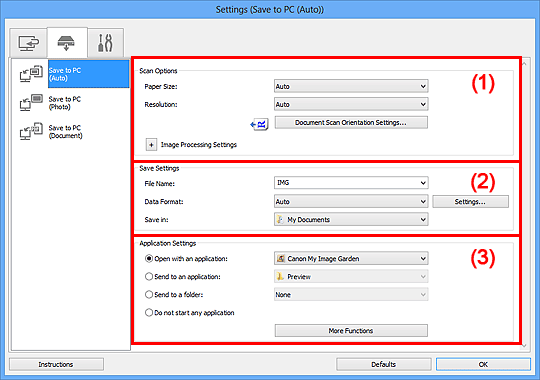
(1) Oblasť Možnosti skenovania
- Veľkosť papiera (Paper Size)
- Vybratá je položka Automaticky (Auto).
- Rozlíšenie (Resolution)
- Vybratá je položka Automaticky (Auto).
- Orientácia skenovaných dokumentov... (Document Scan Orientation Settings...)
-
Kliknutím zobrazte dialógové okno Orientácia skenovaných dokumentov (Document Scan Orientation Settings), v ktorom môžete nastaviť orientáciu dokumentov skenovaných z podávača APD.
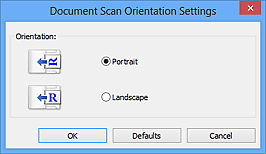
- Nastavenia spracovania obrázkov (Image Processing Settings)
-
Kliknutím na tlačidlo
 (plus) nastavte nasledujúce možnosti.
(plus) nastavte nasledujúce možnosti.- Použiť odporúčanú korekciu obrázka (Apply recommended image correction)
-
Umožňuje automaticky použiť vhodné korekcie na základe typu položky.
 Dôležité
Dôležité- V dôsledku korekcií sa môže farebný odtieň líšiť od pôvodného obrázka. V takom prípade zrušte začiarknutie políčka a spustite skenovanie.
 Poznámka
Poznámka- Ak povolíte túto funkciu, skenovanie bude trvať dlhšie než zvyčajne.
(2) Oblasť Nastavenia ukladania
- Názov súboru (File Name)
- Zadajte názov súboru obrázka, ktorý chcete uložiť. Pri ukladaní súboru sa k nastavenému názvu súboru pripojí dátum a štyri číslice vo formáte „_20XX0101_0001“.
- Formát údajov (Data Format)
-
Vybratá je položka Automaticky (Auto). Pri ukladaní sa automaticky použijú nasledujúce formáty údajov podľa typu položky.
- Fotografie, pohľadnice, disky BD, DVD alebo CD a vizitky: JPEG
- Časopisy, noviny a dokumenty: PDF
 Dôležité
Dôležité-
Formát použitý pri ukladaní sa môže líšiť v závislosti od spôsobu umiestnenia položky.
Informácie o umiestnení položiek nájdete v časti „Umiestnenie položiek (pri skenovaní z počítača)“.
 Poznámka
Poznámka- Formát údajov môžete zmeniť pomocou tlačidla Nastavenia... (Settings...).
- Nastavenia (Settings...)
- Kliknutím zobrazíte dialógové okno Nastavenia formátu údajov (Data Format Settings), v ktorom môžete nastaviť kvalitu ukladaných obrázkov, prehľadávanie súborov PDF podľa kľúčových slov a typ ich kompresie, ako aj formát údajov, v ktorom sa majú ukladať obrázky naskenované pomocou funkcie automatického skenovania.
- Uložiť do (Save in)
-
Zobrazí priečinok na ukladanie naskenovaných snímok. Ak chcete zmeniť priečinok, zadajte cieľový priečinok v dialógovom okne Vyberte cieľový priečinok (Select Destination Folder), ktoré zobrazíte výberom možnosti Pridať... (Add...) z rozbaľovacej ponuky.
Nižšie sú uvedené predvolené priečinky na ukladanie.
- Windows 8: priečinok Moje dokumenty (My Documents)
- Windows 7: priečinok Moje dokumenty (My Documents)
- Windows Vista: priečinok Dokumenty (Documents)
- Windows XP: priečinok Moje dokumenty (My Documents)
(3) Oblasť Nastavenia aplikácie
- Otvoriť v aplikácii (Open with an application)
-
Túto možnosť vyberte v prípade, že chcete zlepšiť alebo korigovať naskenované obrázky.
Aplikáciu vyberte z rozbaľovacej ponuky.
- Odoslať do aplikácie (Send to an application)
-
Túto možnosť vyberte v prípade, že chcete naskenované obrázky používať v aplikácii umožňujúcej ich prehľadávanie alebo usporiadanie.
Aplikáciu vyberte z rozbaľovacej ponuky.
- Odoslať do priečinka (Send to a folder)
-
Túto možnosť vyberte v prípade, že naskenované obrázky chcete okrem priečinka vybratého v ponuke Uložiť do (Save in) uložiť aj do iného priečinka.
Priečinok vyberte z rozbaľovacej ponuky.
- Nespustiť žiadnu aplikáciu (Do not start any application)
- Umožňuje ukladať do priečinka vybratého v časti Uložiť do (Save in).
 Poznámka
Poznámka
- Aplikáciu alebo priečinok vyberte v dialógovom okne Vyberte aplikáciu (Select Application) alebo Vyberte cieľový priečinok (Select Destination Folder), ktoré zobrazíte výberom možnosti Pridať... (Add...) z rozbaľovacej ponuky.
- Pokyny (Instructions)
- Otvorí túto príručku.
- Predvolené (Defaults)
- Na zobrazenej obrazovke môžete obnoviť predvolené hodnoty nastavení.

